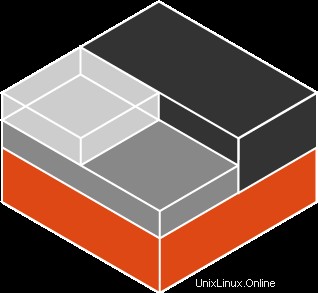
In questo articolo, avremo spiegato i passaggi necessari per installare e configurare LXD su Ubuntu 20.04 Focal Fossa. Prima di continuare con questo tutorial, assicurati di aver effettuato l'accesso come utente con privilegi sudo. Tutti i comandi in questo tutorial devono essere eseguiti come utente non root.
LXD è un gestore di container di sistema di nuova generazione. Offre un'esperienza utente simile alle macchine virtuali ma utilizza invece contenitori Linux. Può eseguire centinaia di container di una varietà di distribuzioni Linux. LXD può configurare qualsiasi rete e storage. I suoi contenitori sono leggeri, sicuri per impostazione predefinita e un'ottima alternativa all'esecuzione di macchine virtuali Linux.
Caratteristiche LXD:
- Sicuro in base alla progettazione (contenitori non privilegiati, limitazioni delle risorse e molto altro)
- Scalabile (dai contenitori sul tuo laptop a migliaia di nodi di calcolo)
- Intuitivo (API semplice e chiara ed esperienza da riga di comando nitida)
- Basato su immagini (con un'ampia varietà di distribuzioni Linux pubblicate quotidianamente)
- Supporto per container cross-host e trasferimento di immagini (inclusa la migrazione in tempo reale con CRIU)
- Controllo avanzato delle risorse (cpu, memoria, I/O di rete, I/O a blocchi, utilizzo del disco e risorse del kernel)
- Passthrough del dispositivo (USB, GPU, caratteri Unix e dispositivi a blocchi, NIC, dischi e percorsi)
- Gestione della rete (creazione e configurazione bridge, tunnel cross-host)
- Gestione dell'archiviazione (supporto per più backend di archiviazione, pool di archiviazione e volumi di archiviazione)
Installa LXD su Ubuntu
Passaggio 1. Innanzitutto, prima di iniziare a installare qualsiasi pacchetto sul tuo server Ubuntu, ti consigliamo sempre di assicurarti che tutti i pacchetti di sistema siano aggiornati.
sudo apt update sudo apt upgrade
Passaggio 2. Installa Snap.
Gli snap sono applicazioni in pacchetto con tutte le loro dipendenze per essere eseguite su tutte le distribuzioni Linux più diffuse da un'unica build:
sudo apt install snapd
Passaggio 3. Installa LXD sul sistema Ubuntu.
Per installare LXD, usa semplicemente il seguente comando:
sudo snap install lxd
Passaggio 4. Accesso a LXD su Ubuntu.
Una volta completata l'installazione, puoi avviare LXD premendo il tasto super e cercandolo utilizzando la barra di ricerca o copia e incolla quanto segue- comando menzionato sul tuo Terminale ed esegui l'attività:
lxd
Questo è tutto ciò che devi fare per installare LXD su Ubuntu 20.04 Focal Fossa. Spero che tu possa trovare utile questo suggerimento rapido. Non dimenticare di condividere le tue preziose domande/suggerimenti nella casella dei commenti qui sotto e di lasciare anche il tuo utile feedback.